Acer XZ273UX Monitor Guide de démarrage rapide
PDF
Descargar
Documento
Guide de démarrage rapide du moniteur LCD Acer Instructions de sécurité importantes Français Veuillez lire attentivement les instructions suivantes. 1. Pour nettoyer l’écran du moniteur LCD : Assurez-vous que votre moniteur est adapté pour fonctionner avec l'alimentation secteur disponible dans votre zone géographique. • Éteignez le moniteur LCD et débranchez le cordon d’alimentation. • Vaporisez une solution de nettoyage sans solvant sur un chiffon et essuyez doucement l’écran. • NUNCA PULVERICE NI ROCÍE NINGÚN LÍQUIDO DIRECTAMENTE SOBRE LA PANTALLA O CARCASA. • POR FAVOR, NO UTILICE NINGÚN PRODUCTO DE LIMPIEZA CON AMONÍACO O ALCOHOL EN LA PANTALLA LCD O EN LA CARCASA. 2. 3. 4. 5. 6. • Acer ne sera pas responsable de dommages résultant de l'utilisation de produits de nettoyage à base d’ammoniaque ou d’alcool. Ne placez pas le moniteur LCD près d’une fenêtre. L’exposition du moniteur à la pluie, l’humidité ou la lumière de soleil peut l’endommager sérieusement. N’appliquez pas de pression sur l’écran LCD. Une pression excessive peut endommager de façon permanente l’écran. N’enlevez pas le couvercle et n’essayez pas de réparer l’unité vous-même. Seul un technicien agrée est habilité à effectuer des réparations. Stockez l’écran LCD dans une pièce dont la température est comprise entre -20° et 60°C. Stocker le moniteur LCD dans un environnement dont les températures sont hors plage peut l’endommager de façon permanente. Débranchez immédiatement votre moniteur et appelez un technicien agrée dans les situations suivantes : • Le câble signal reliant le moniteur au PC est éraillé ou endommagé. • Du liquide a coulé sur le moniteur LCD ou le moniteur a été exposé à la pluie. • Le moniteur LCD ou le bâti est endommagé. Contenu de l'emballage Moniteur LCD Cordon d'alimentation Câble HDMI (Optionnel) Câble DP (Optionnel) Guide de démarrage rapide Fixation du moniteur à la base 1.Retirez le moniteur de l'emballage. 2. Fixez le pied sur le moniteur, attachez la base au pied. 3. Fixez la base au support en tournant la vis dans le sens des aiguilles d'une montre à l'aide d'un tournevis ou d'une pièce de monnaie appropriée. Connexion du moniteur à l’ordinateur 1. Éteignez votre moniteur et débranchez son cordon d’alimentation. 2. 2-1 Conecte un cable DP (solo modelos con entrada DP) a. Asegúrese de que tanto el monitor como el ordenador están apagados. b. Conecte el cable DP al ordenador. 2-2 Conecte un cable HDMI (solo modelos con entrada HDMI) a. Asegúrese de que tanto el monitor como el ordenador están apagados. b. Conecte el cable HDMI al ordenador. 3. Insérez le câble d'alimentation du moniteur dans le port d'alimentation situé sous le moniteur. 4. Branchez les cordons d’alimentation de votre ordinateur et de votre moniteur dans la prise de courant la plus proche. HDMI1 HDMI2 DP Contrôles externes Power Cable 12345 No. Icon 1 2 3 4 5 Item / / / / POWER Mode / Retrait Description a. Appuyez sur pour afficher la page principale. Appuyez à nouveau pour entrer la fonction de sélection du mode. b. Lorsque le menu fonction est actif. Appuyez sur pour renvoyer le menu précédent ou quitter le menu actuel. a. Quand le menu fonction est actif. Appuyez sur pour le menu précédent ou quitter le menu actuel. b. Lorsque le menu Fonction est actif, ce bouton entre une sélection dans l’OSD. a. Appuyez sur pour afficher la page principale. Appuyez à nouveau pour entrer la fonction De sélection d’entrée. Contribution/ b. Lorsque le menu Fonction est actif, appuyez sur ce bouton sélectionné ou passez à la fonction précédente. a. a. Appuyez sur pour afficher la page principale. Appuyez à nouveau pour entrer la fonction suivante dans le menu Fonction. Menu/+ b. b. Lorsque le menu fonction est actif, appuyez sur cette clé sélectionnée ou passez à la fonction suivante. Luminosité/ Entrer Bouton d 'alimentation Active/désactiver le moniteur. Le bleu indique l’alimentation. Orange indique le mode veille/économie d’énergie. Guide de configuration rapide du moniteur LCD FreeSync Premium d'ajuster dynamiquement le taux de rafraîchissement de l'affichage en fonction des fréquences d'images standard du contenu pour une actualisation d'affichage efficace énergétiquement, quasiment sans saccade et à latence faible Avis concernant les réglementations et la sécurité Notices FCC Cet appareil a été testé et reconnu conforme aux limites pour les appareils numériques de Classe B, conformément à l'Article 15 du règlement de la FCC. Ces limites sont destinées à assurer une protection raisonnable contre les interférences indésirables lorsque l’appareil est utilisé dans un environnement résidentiel. Cet appareil génère, utilise et peut émettre de l’énergie fréquence radio et, s’il n’est pas installé et utilisé en accord avec les instructions, peut provoquer des interférences dans les communications radio. Il n'existe toutefois aucune garantie que de telles interférences ne se produiront pas dans une installation particulière. Si cet équipement provoque des interférences indésirables avec les réceptions radio et TV (ce que vous pouvez déterminer en allumant et en éteignant l’appareil), nous vous conseillons vivement d’y remédier en prenant l’une des mesures suivantes : • • • • Français FreeSync Premium (HDMI / DP uniquement) : Permet à une source graphique prise en charge par Réorientez ou déplacez l'antenne de réception. Augmenter la distance entre l'appareil et le récepteur. Connecter l'appareil sur un circuit différent de celui sur lequel le récepteur est branché. Consulter le revendeur ou un technicien radio/télévision expérimenté pour de l'aide. Déclaration de conformité CE Par la présente, Acer Inc., déclare que ce moniteur LCD est conforme aux exigences principales et aux autres dispositions applicables de la Directive 2014/30/EU CEM, de la Directive 2014/35/EU sur les basses tensions, dela Directive 2011/65/CE RoHS et de la Directive 2009/125/CE relative à l'établissement d'un cadre de travail sur lesexigences de conception écologique pour les produits liés à l'énergie. Remarque : Câbles blindés Toutes les connexions avec d'autres appareils informatiques doivent tre effectuées à l'aide de cbles blindés pour rester conformes aux rglements CEM. Remarque : Périphériques Seuls les périphériques (appareils d’entrée/sortie, ports, imprimantes, etc.) approuvés conformes aux limites de la Classe B peuvent tre connectés à cet équipement. L'utilisation de périphériques non conformes peut provoquer des interférences pour la réception de la télévision ou de la radio. Attention Tous les changements ou les modifications non expressément approuvés par le constructeur peuvent annuler le droit de l'utilisateur, qui est accordé par la Commission de Communications Fédérale, à utiliser ce produit. Conditions d’utilisation Cet appareil est conforme à l'article 15 de la réglementation de la FCC. Le fonctionnement est soumis aux conditions suivantes : (1) L'appareil ne doit pas causer d'interférences dangereuses et (2) doit accepter toute interférence reue, y compris celles pouvant causer un fonctionnement non désiré. Remarque : Pour les utilisateurs canadiens This Class B digital apparatus complies with Canadian ICES-003. Remarque à l'intention des utilisateurs canadiens Cet appareil numérique de la classe B est conforme a la norme NMB-003 du Canada. Élimination des équipements usagés par l’utilisateur, dans les habitations privées de l’Union Européenne La présence de ce symbole sur le produit ou son emballage indique que vous ne devez pas jeter ce produit avec vos ordures ménagères. Vous êtes en effet responsable de l’évacuation de vos équipements usagés et tenu de les remettre à un point de collecte agréé pour le recyclage des équipements électriques et électroniques usagés. La collecte et le recyclage séparés de vos équipements usagés permettront de préserver les ressources naturelles et de garantir que ces équipements seront recyclés dans le respect de la santé humaine et de l'environnement. Pour plus d’informations sur les lieux de collecte des équipements usagés, veuillez contacter votre mairie, votre service de traitement des déchets ménagers ou le magasin où vous avez acheté le produit. électriques et électroniques (DEEE), visitez https://www.acer-group.com/sustainability/en/ ourproducts-environment.html Afin d’éviter d’endommager l’écran, ne soulevez pas le moniteur par sa base. Moniteur Acer est conçu pour l’affichage vidéo et visuel des informations obtenues grâce à des dispositifs électroniques. Guide de configuration rapide du moniteur LCD ">
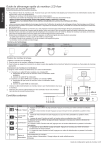
Enlace público actualizado
El enlace público a tu chat ha sido actualizado.